“Powered by WordPress” Altbilgi Bağlantıları Nasıl Kaldırılır
Yayınlanan: 2021-12-20Bir WordPress sitesi kullanmanın faydalarından biri, sunduğu özelleştirme miktarıdır. Temalardan eklentilere kadar, mükemmel şekilde kişiselleştirilmiş bir site oluşturmak için görünüşte sonsuz seçenek var. Ancak, değiştirilmesi biraz daha zor görünen bir öğe var: “Powered by WordPress” altbilgi bağlantıları.
Neyse ki, bu kredileri kaldırmak için seçebileceğiniz birkaç yöntem var. Daha da iyisi, her tür kullanıcıya uygun yöntemler var.
Bu öğreticide, bu bağlantıları silmek isteyebileceğiniz bazı nedenleri inceleyeceğiz ve işlem sırasında alabileceğiniz önlemleri keşfedeceğiz. Ardından, bunları kaldırmak için üç popüler yöntemi adım adım anlatacağım. Hemen dalalım!
“Powered by WordPress” Alt Bilgi Bağlantılarını Neden Kaldırmalısınız?
Tüm web sitelerinin %40'ından fazlası WordPress üzerinde çalışıyor. Yalnızca bu istatistiklere dayanarak, ziyaret ettiğiniz birkaç sitenin aynı altbilgiye sahip olduğunu fark etmişsinizdir: “Gururla WordPress Tarafından Desteklenmektedir”:
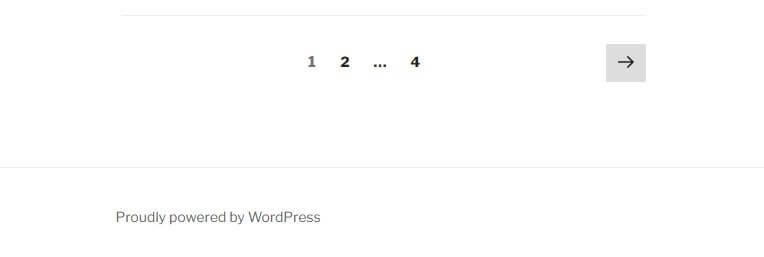
Üzerine tıklamak sizi WordPress.org ana sayfasına yönlendirecektir. Muhtemelen WordPress kullanan bazı web siteleri de görmüşsünüzdür, ancak alt bilgi kredisini göstermezsiniz. Bunun olmasının birkaç olası nedeni var.
Bu altbilgi bağlantısını gizlemeyi seçen siteler, kendi kendine yeterli bir görüntü elde etmeye çalıştıkları için bunu yapabilir. Becerilerinizi tanıtmak için bir özgeçmiş sitesi oluşturuyorsanız, benzer bir nedenle bunu yapmayı seçebilirsiniz. Ayrıca estetik nedenlerle boş tutmak isteyebilirsiniz.
Altbilgi alanını boşaltmak, daha fazla site özelleştirmesi için de yer bırakabilir; bazı örnekler, işlevsel kod veya Instagram widget'ı eklemeyi içerir. Altbilgi, web sitenizin her sayfasında görünür, bu nedenle iletişim bilgilerinizi veya harekete geçirici mesajı (CTA) koymak için de iyi bir yerdir.
Ancak, altbilgi bağlantısını tutmak için bazı nedenler de vardır. WordPress ücretsiz ve etkilidir, bu da altbilgi bağlantılarını sitenizi oluşturmanıza yardımcı olan platforma kredi vermenin kolay ve incelikli bir yolu haline getirir.
Ayrıca bir kaynak görevi görebilirler. Bağlantı, web sitesi oluşturma konusunda meraklı olan ziyaretçileri, kendilerine ait bir site oluşturmak için bazı güçlü araçlara yönlendirebilir.
Bunlar, "Gururla WordPress Tarafından Desteklenmektedir" altbilgi bağlantılarını kaldırmak isteyip istemediğinize karar verirken göz önünde bulundurmanız gereken faktörlerden bazılarıdır. İyi haber şu ki, fikrinizi değiştirirseniz her zaman geri dönüp geri alabileceğiniz oldukça basit bir süreç.
“Powered by WordPress” Altbilgi Bağlantılarını Kaldırmadan Önce Hatırlamanız Gerekenler
Akılda tutulması gereken ilk şey, evet, yasal! WordPress'in bu bağlantıları kaldırmanın kolay bir yolunu sağlamaması, size buna izin verilmediği izlenimini verebilir. Aksine, bu özgürlük, platformun açık kaynak yapısının sadece bir avantajıdır.
WordPress, GNU Genel Kamu Lisansı altında yayınlandı. Bu, yazılımı, alt bilgi de dahil olmak üzere, istediğiniz herhangi bir şekilde değiştirmekte özgür olduğunuz anlamına gelir. Bunu yapmak kolayca açık olmayabilir, ancak tamamen tahtanın üzerinde ve sizin gücünüz dahilinde.
Yine de, kaldırma işlemine başlamadan önce akılda tutulması gereken birkaç şey var. Birincisi, CSS yöntemini kullanırsanız, arama motoru optimizasyonunuzu (SEO) etkileyebilirsiniz.
Bunu daha sonra tartışacağız, ancak bu, arama sıralamalarını aldatmak için yinelenen, gizli anahtar kelimeleri listeleyen gizli spam bağlantılarına çok benzer bir şekilde çalışır. Bu nedenle, CSS kullanmak Google'ın sitenizi spam olarak sınıflandırmasına ve buna göre sıralamasını düşürmesine yol açabilir.
Sitenizdeki tüm büyük değişikliklerde olduğu gibi, başlamadan önce bir site yedeklemesi yapmanızı şiddetle tavsiye ederim. Bu genellikle iyi bir güvenlik protokolü olmakla kalmaz, aynı zamanda en kötü durumda sizi korur.
Tüm bunları kapsadıktan sonra, "Gururla WordPress tarafından desteklenmektedir" altbilgi bağlantılarını kaldıralım.
“Powered by WordPress” Altbilgi Bağlantıları Nasıl Kaldırılır (3 Yol)
Varsayılan WordPress altbilgi bağlantılarını kaldırmak istiyorsanız, aralarından seçim yapabileceğiniz üç etkili yöntem vardır.
1. Tema Ayarları Sayfasından Alt Bilgiyi Değiştirin
Temanıza bağlı olarak, işi halletmek için bazı ayarları yapmanız gerekebilir. Birçok geliştirici, kullanıcıların altbilgilerinin bu bölümünü özelleştirmek ve seçeneği kullanılabilir hale getirmek isteyeceklerini tahmin ediyor.
WordPress altbilgi bağlantılarını kolayca kaldırmak sizin için önemliyse, bir tema seçerken göz önünde bulundurmaya değer bir faktör olabilir. Bu işlevi sunan bir örnek Sydney Pro'dur - bunun nasıl yapılacağını belgelerimizde özetledik.
Temel olarak, seçtiğiniz tema ne olursa olsun yaklaşım aynıdır. İlk olarak, WordPress panosu kenar çubuğundaki Görünüm seçeneğine gidin ve Özelleştir'i seçin. Özelleştirici'de Alt Bilgi , Alt Bilgi Seçenekleri veya Krediye benzer bir şey arıyorsunuz (menünün tam adı temaya bağlıdır).
Bu bölümde, altbilgi içeriğini kod kullanarak değiştirebileceğiniz bir seçenek olmalıdır. Bu, hem temanın telif hakkını hem de WordPress bağlantılarını altbilginize eklemek için kullanılabilir:

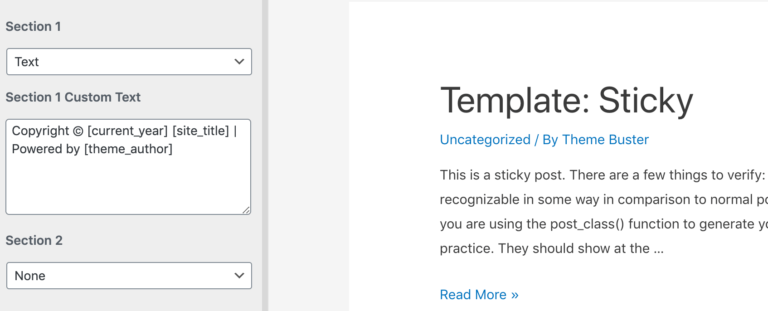
Tüm metinlerden kurtulmak istiyorsanız, kodu silmeniz ve boş bir kutu bırakmanız yeterlidir. Bu, boş bir altbilgi ile sonuçlanmalıdır. Farklı metin görüntülemesini veya başka bir yere yönlendirmesini istiyorsanız altbilgiyi de ayarlayabilirsiniz.
2. Temanızın Kodunu Doğrudan Değiştirin
Altbilgiyi kaldırmanın başka bir yolu da temanızın kodunu doğrudan değiştirmektir. Daha önce de belirtildiği gibi, başlamadan önce bir yedeklemeyi tamamlamanızı şiddetle tavsiye ederim.
Kodu, ana temanın kendisiyle değil, bir alt temayla değiştirmek de önemlidir. Bu, çekirdek dosyalarınızı ve sitenizin görünümünü yanlışlıkla kırmaya karşı korumanın başka bir yoludur.
Bu yöntem, bir Dosya Aktarım Protokolü (FTP) istemcisi gerektirir. Dosyalarınızı yönetmenin sağlam ve ücretsiz bir yolu olduğu için FileZilla'yı öneririm. Nasıl çalıştırılacağını öğrendikten sonra, çalışmak kolay ve istikrarlıdır.
Başlamak için ana temayı FileZilla ile açın. footer.php dosyasını bulun ve bir kopyasını alın, ancak ana temanın dosyalarından silmeyin. Bunun yerine, kopyayı alt temanın klasörüne aynı adla kaydedin.
Taşıdıktan sonra, aşağıdaki gibi bir kod arayın:
<div class="powered-by"> <?php printf( /* translators: %s: WordPress. */ esc_html__( 'Proudly powered by %s.', 'twentytwentyone' ), '<a href="' . esc_url( __( 'https://wordpress.org/', 'twentytwentyone' ) ) . '">WordPress</a>' ); ?> </div><!-- .powered-by --> </div><!-- .site-info --> </footer><!-- #colophon --> </div><!-- #page --> <?php wp_footer(); ?>Bulduktan sonra, alt footer.php dosyasından kodun o kısmını silin. Değişikliklerinizi kaydedin ve alt temanızı WordPress kontrol panelinizden etkinleştirin.
WordPress siteniz şimdi orijinal temanın tam bir kopyasını görüntülüyor, ancak WordPress altbilgi bağlantısı yok. Alt temayı normalde yaptığınız gibi özelleştirmeye ve ayarlamaya devam edebilirsiniz.
3. Hızlı Düzeltme için CSS kullanın
Daha önce de söylediğim gibi, CSS yöntemi biraz risk taşır. WordPress altbilgi bağlantısı gizleneceği ve aslında kaldırılmayacağı için Google'ın spam tekniği olarak işaretlemesi nedeniyle SEO'nuz üzerinde olumsuz etkileri olabilir.
Ayrıca, bu yöntem tüm temalarla çalışmaz. Başarı oranı, kullandığınız temanın nasıl yazıldığına bağlı olarak biraz isabetli veya eksik. Bu nedenlerle tavsiye edilmez.
Ancak, WordPress altbilgi bağlantılarını görünümden kaldırmanın inkar edilemez şekilde hızlı ve kolay bir yolu. Zor durumdaysanız ve bir an önce kurtulmanız gerekiyorsa, bu, diğer yöntemlere bakarken kafanızı dağıtmak için iyi bir seçenektir.
Bu yöntemi kullanacaksanız, SEO dostu bir tema seçmek gibi arama motoru sıralamalarınız için başka önlemler almanız iyi bir fikir olabilir.
Bunların hepsini hallettikten sonra, altbilgi bağlantısını gizlemek istediğiniz temanın etkinleştirildiğinden emin olarak başlayın. WordPress panonuza gidin ve kenar çubuğunda Görünüm seçeneğini bulun.
Tema Düzenleyici seçeneğini seçin. Muhtemelen otomatik olarak sağ taraftaki Tema Dosyaları altındaki Stil Sayfası sayfasına yönlendirileceksiniz. Ancak, herhangi bir şey eklemeden önce iki kez kontrol etmek isteyebilirsiniz.
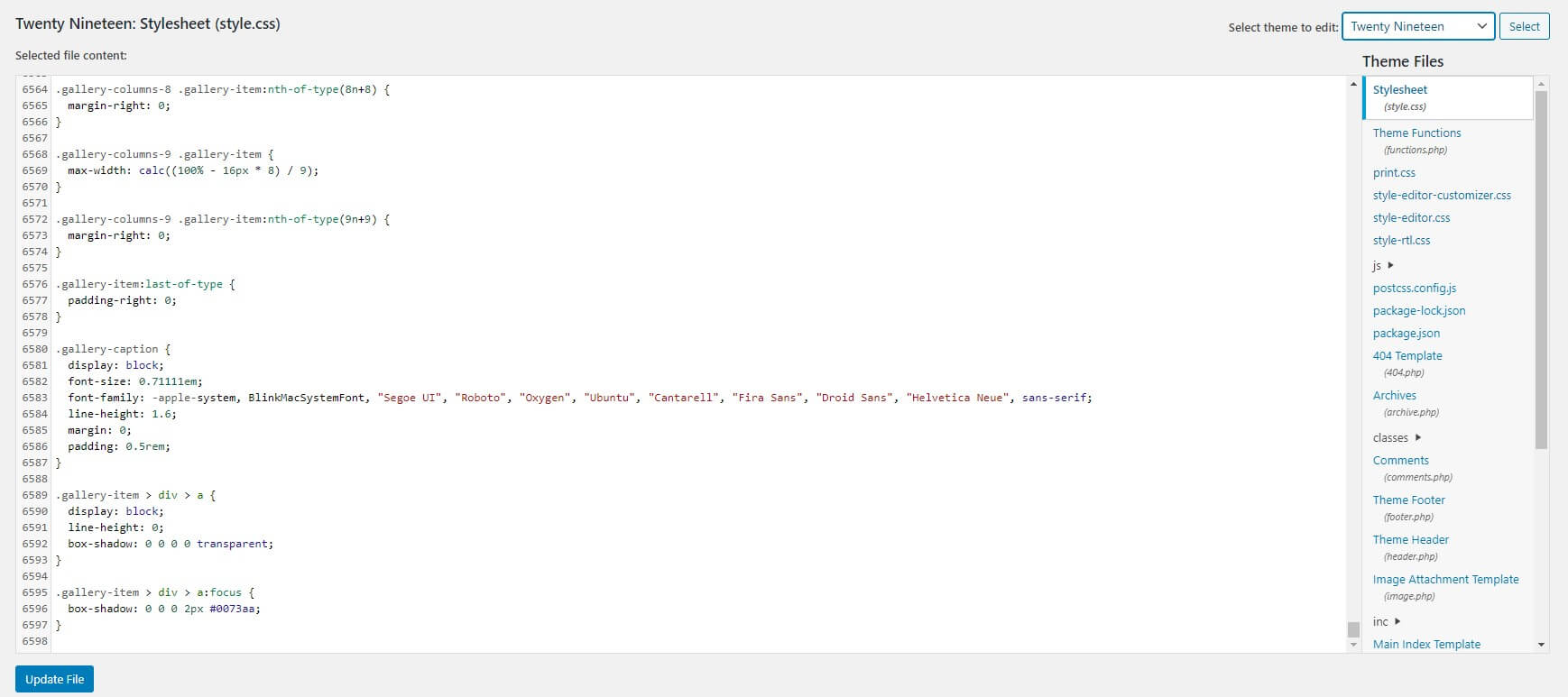
Ardından style.css dosyasının en altına gidin ve aşağıdaki kodu yapıştırın:
.site-info { display: none; }Son olarak, Dosyayı Güncelle düğmesini tıklayın. Bu, altbilgi bağlantılarını gizlemelidir.
Özel CSS'yi Özelleştirici'den de ekleyebilirsiniz. Bu yöntem için WordPress yönetici alanınızdaki Görünüm > Özelleştir menüsüne tıklayarak temanızın özelleştirme sayfasını açın. Burada, kenar çubuğundan Ek CSS'yi seçin ve yukarıdakiyle aynı kodu alana yapıştırın.
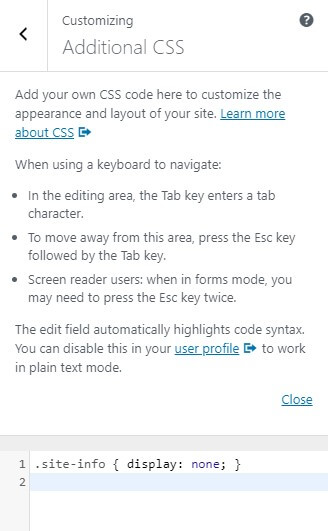
Yayınla'ya bastığınızda, CSS'nin altbilgi bağlantılarıyla ilgilenmesi gerekirdi. SEO endişeleri nedeniyle diğer yöntemlerden hangisinin siteniz için en iyi sonucu vereceğini belirlerken bunu yalnızca kısa vadeli bir düzeltme olarak önerdiğimi tekrarlamak istiyorum.
Çözüm
WordPress sitenizi tamamen kişiselleştirmek istiyorsanız, “Powered by WordPress” altbilgi bağlantıları resminizle eşleşmeyebilir. Neyse ki, temanıza aşina olmak için biraz zaman harcayarak kolayca halledilebilir.
Bu makalede, bu altbilgi bağlantılarını kaldırmanın üç yolunu ele aldık:
- Devre dışı bırakma seçeneği ile önceden programlanmış olarak gelen bir tema seçin
- Temanızın kodunu dikkatlice değiştirin
- Ek CSS eklemenin artılarını ve eksilerini tartın
Sitenizi özelleştirmek için bu yöntemleri nasıl kullanacaksınız? Aşağıdaki yorumlar bölümünde bize bildirin!
